Hvordan finne og erstatte tekst i Google Chrome og Firefox
En nettleser, som navnet antyder, er ment for å surfe på nettet. Det er ikke ment å bli brukt som tekstredigerer. Det er derfor du sjelden finner tekstredigeringsfunksjoner som "Finn og erstatt tekst" i nettleseren. Det er imidlertid tider hvor du skriver blogginnlegget ditt, skriver inn en kommentar, komponerer e-post eller modererende fora, og finner deg selv som ønsker å erstatte et par ord som vises flere ganger hele tiden. Det er her en funksjon "Finn og erstatt tekst" er nyttig. La oss se på hvordan du kan legge til funn og erstatt funksjonen i Google Chrome og Firefox.
Søk og erstatt for Google Chrome
Søk og erstatt er en av de beste finner og erstatte utvidelser for Google Chrome.

Å bruke Søk og Erstatt er ganske rett frem, alt du trenger å gjøre er å markere teksten og klikke på "Søk og Erstatt" -ikonet. I popup-vinduet vil feltet "Søk etter" bli fylt med ordet du markerte. Du trenger bare å fylle ut feltet "Erstatt med" og klikk "Gå" -knappen. Det er alt der er å gjøre; Søk og erstatt erstatter alle forekomster av det angitte ordet.
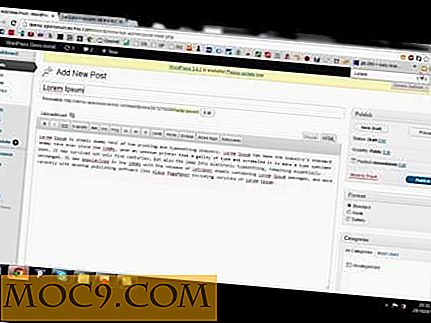
Hvis ordet du erstatter, er i et eller annet tekstområde, ikke glem å merke avkryssingsboksen "Bare Input Fields." Også, hvis du vet hvordan du bruker vanlige uttrykk, kan du gjøre bruk av det i Søk og Erstatt .
FoxReplace for Firefox
FoxReplace er akkurat som Søk og erstatt, men for Firefox. Når du er installert, start Firefox-nettleseren på nytt, og du er god til å gå. For å begynne å bruke FoxReplace, trykk bare på F8-tasten og du vil bli presentert med en liten verktøylinje nederst i vinduet. Velg teksten du vil endre, spesifiser ordene for å finne og erstatt og trykk på knappen "Erstatt". Det er alt du trenger å gjøre.

Bortsett fra den vanlige søke- og utskiftningsfunksjonen, kan du også automatisere arbeidet ved å forhåndsdefinere FoxReplace fra menyen. Selvfølgelig er dette en avansert funksjonalitet og er ganske nyttig for kunnskapsrike brukere som bloggere. Selv om denne plugin mangler støtte for vanlige uttrykk for nå, støtter FoxReplace over femten språk som også er nyttig.

Forhåpentligvis hjelper det. Gjør kommentar nedenfor for å dele favorittfunnet ditt og erstatte tillegg og tankene dine på de ovennevnte utvidelsene.







